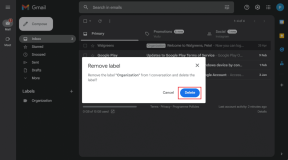כיצד לשחזר את הגיבוי של Whatsapp מ-Google Drive לאייפון
Miscellanea / / November 28, 2021
מתכננים לרכוש סמארטפון חדש? ובכן, בטח כבר הבנת איך אתה הולך שחזר את הגיבוי של WhatsApp מ-Google Drive לאייפון. אם לא, אתה יכול להמשיך לקרוא את המדריך הזה. אנו מבינים שאיבוד כל שיחות הוואטסאפ שלך עם החברים והמשפחה שלך בזמן שאתה עובר מטלפון ישן לחדש יכול להיות מתסכל. עם זאת, זה יכול להיות מאתגר אם אתה עובר מטלפון אנדרואיד למכשיר iOS. אינך יכול להשתמש בתוכנות שתוכננו ב-iOS לצורך העברת הנתונים בין מכשירי האנדרואיד וה-iOS שלך. לכן, כמה בעיות עשויות להתעורר כאשר אתה רוצה לשחזר את הגיבוי של WhatsApp מ-Google Drive לאייפון שלך. כדי לעזור לך, יש לנו מדריך עם שיטות שונות שאתה משתמש בהן שחזר את הגיבוי של WhatsApp מ-Google Drive לאייפון.

תוכן
- כיצד לשחזר את הגיבוי של Whatsapp מ-Google Drive לאייפון
- האם אתה יכול לשחזר ישירות את הגיבוי של WhatsApp מ-Google Drive לאייפון?
- שיטה 1: השתמש בכלי של צד שלישי
- שיטה 2: שחזר את הגיבוי של WhatsApp באמצעות דואר
כיצד לשחזר את הגיבוי של Whatsapp מ-Google Drive לאייפון
האם אתה יכול לשחזר ישירות את הגיבוי של WhatsApp מ-Google Drive לאייפון?
Google Drive משתמש בפרוטוקולי הצפנה שאינם מתאימים למערכת ההפעלה iOS. המשמעות היא שאינך יכול להעביר את הגיבוי של WhatsApp מכונן Google לאייפון שלך ישירות. ההצפנה מגינה על הנתונים כשאתה מעביר אותם לכונן Google שלך ומונעת כל התקפות סייבר פוטנציאליות במהלך תהליך ההעברה. מערכת ההפעלה iOS משתמשת בפרוטוקול הצפנה שונה מזה שבו משתמש Google Drive. יתר על כן, אינך יכול להעביר את שיחות WhatsApp מכונן Google שלך לאחסון iCloud. לכן, במאמר זה תוכלו לנסות את הדרכים העקיפות לשחזר את הגיבוי של WhatsApp מ-Google Drive לאייפון.
ישנן כמה דרכים עקיפות שבהן אתה יכול להשתמש כדי לשחזר את הגיבוי של WhatsApp מ-Google Drive לאייפון:
שיטה 1: השתמש בכלי של צד שלישי
יש כלי צד שלישי בשם Mobitrix WhatsApp Transfer שבו אתה יכול להשתמש לניהול חשבון WhatsApp שלך. בעזרת הכלי הזה, אתה יכול לעקוף בקלות את פרוטוקולי ההצפנה המגבילים אותך מהעברת הנתונים ישירות מכונן Google שלך לאייפון שלך. לפני שנתחיל עם ההליך עבור שיטה זו, אתה יכול לבדוק את התכונות של Mobitrix WhatsApp העברה:
- בעזרת אפליקציית צד שלישי זו, תוכל להעביר את כל נתוני WhatsApp שלך בין מכשיר אנדרואיד למכשיר iOS.
- יש לך אפשרות ליצור גיבוי מלא של נתוני המכשיר שלך במחשב ללא עלות.
- כלי זה של צד שלישי תומך בכל סוגי מכשירי אנדרואיד ו-iOS. המשמעות היא שהוא תומך בכל הגרסאות של מערכת ההפעלה אנדרואיד ובכל גרסאות הקושחה של iOS.
- כלי זה לא יגרום לאובדן נתונים כלשהו במכשיר שלך.
לכן, עבור שיטה זו, אתה צריך להוריד העברת הוואטסאפ של Mobitrix תוכנית במחשב שלך. לאחר מכן תוכל לבצע את השלבים הבאים.
1. הצעד הראשון הוא לשחזר את הגיבוי של WhatsApp למכשיר האנדרואיד שלך. אז אם ה-WhatsApp שלך מותקן בטלפון אנדרואיד שלך, עליך להתקין מחדש את היישום מחנות Google Play על ידי הסרת ההתקנה שלו מהטלפון תחילה.
2. כאשר אתה התקן מחדש את הוואטסאפ האפליקציה בטלפון שלך, תצטרך לעבור את תהליך אימות מספר הטלפון. בשביל זה, אתה יכול להסתכל על צילום המסך כדי להגדיר את חשבון WhatsApp שלך ולאמת את מספר הטלפון שלך. ודא שאתה מקליד את אותו מספר טלפון שבו השתמשת ליצירת הגיבוי.
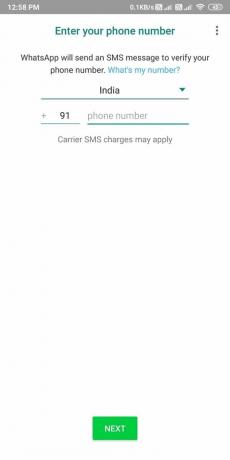
3. כעת הקלד את מספר הטלפון שלך, יופיעו כמה חלונות היכן שאתה צריך אפשר ל-WhatsApp גישה לאנשי הקשר, המדיה, התמונות וקבצים אחרים שלך.

4. ברגע ש-WhatsApp מזהה את הגיבוי של Google Drive, עליך להקיש על 'לשחזר.' ודא שאתה מקיש על כפתור השחזור ולא על האפשרות דלג. אם תקיש על אפשרות הדילוג, לא תוכל לשחזר את ההודעות או המדיה שלך מאוחר יותר.
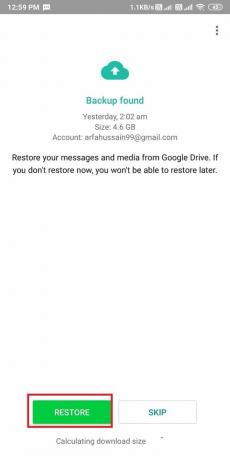
5. כעת, המתן זמן מה עד ש-WhatsApp ישחזר את הגיבוי שלך למכשיר שלך. הקש על 'הַבָּא' כדי להשלים את תהליך הגיבוי.
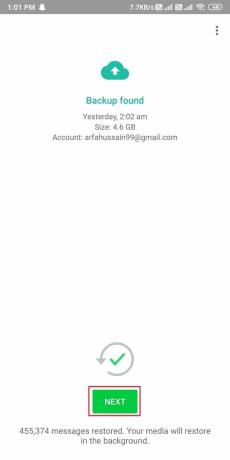
6. לאחר שחזור הגיבוי במכשיר האנדרואיד שלך, עליך להשתמש ב- Mobitrix WhatsApp העברה להעברת נתוני WhatsApp שלך לאייפון שלך. עליך להפעיל את כלי הצד השלישי במחשב שלך.
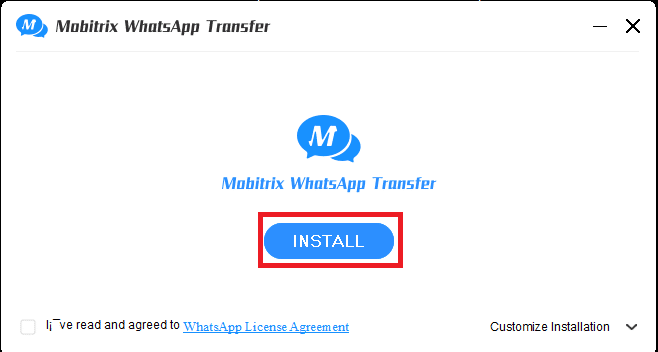
7. לחץ על 'העבר WhatsApp בין מכשירים' מהצד השמאלי העליון של המסך.
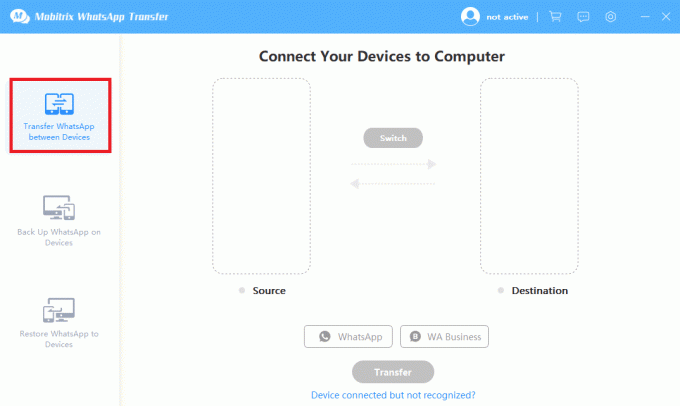
8. עַכשָׁיו השתמש בכבלי USB לחיבור שני מכשירי האנדרואיד והאייפון שלך למחשב. עם זאת, לפני חיבור מכשיר האייפון שלך, ייתכן שיהיה עליך אפשר את איתור באגים ב-USB כדי לאפשר לתוכנית הצד השלישי לזהות את המכשיר.
9. ברגע שהתוכנית מזהה את שני המכשירים שלך, עליך ללחוץ על 'לְהַעֲבִיר,' ותהליך ההעברה יתחיל ממכשיר האנדרואיד שלך לאייפון שלך.
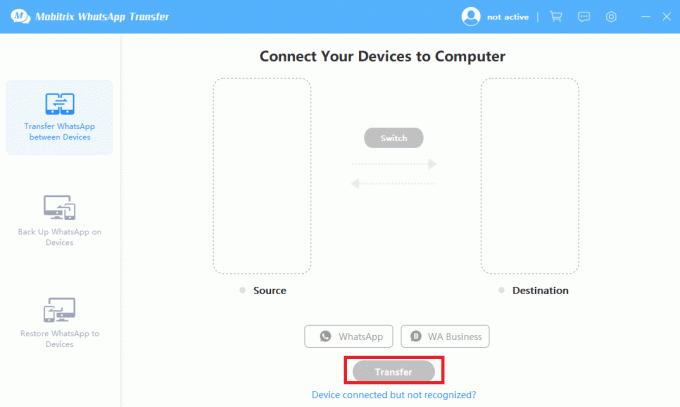
10. ודא כי ה'מָקוֹר'מכשיר הוא מכשיר האנדרואיד שלך, וה'יַעַד'המכשיר הוא האייפון שלך.
11. תן לתהליך ההעברה להסתיים, ולאחר שהוא יסתיים, תוכל לעשות זאת גישה לכל נתוני WhatsApp שלך באייפון שלך.
זו הייתה אחת השיטות שאתה יכול להשתמש בהן שחזר את הגיבוי של WhatsApp מכונן Google לאייפון שלך. עם זאת, אם אתה לא מרגיש בנוח עם שיטה זו, אתה יכול לבדוק את השיטה הבאה.
קרא גם:כיצד לפרסם או להעלות סרטון ארוך בסטטוס WhatsApp
שיטה 2: שחזר את הגיבוי של WhatsApp באמצעות דואר
יש לך אפשרות להעביר את נתוני WhatsApp שלך ממכשיר האנדרואיד שלך לאייפון שלך באמצעות דואר אלקטרוני. כפי שהשם מרמז, אתה צריך לשלוח את כל הצ'אטים בוואטסאפ שלך לעצמך בקובץ מצורף למייל ובכך להוריד הכל לאייפון שלך.
1. ראשית, עליך לשחזר את נתוני WhatsApp מ-Google Drive לטלפון אנדרואיד שלך. אתה יכול לבצע את חמשת השלבים הראשונים של השיטה הקודמת עבור שלב זה.
2. לאחר שחזור הנתונים, עליך לפתוח את הצ'אטים של WhatsApp שברצונך להעביר לאייפון שלך.
3. בצ'אט WhatsApp שלך, עליך להקיש על שלוש נקודות אנכיות מהפינה הימנית העליונה של מסך הצ'אט.

4. הקש יותר ובחר את 'ייצוא צ'אט'אופציה.
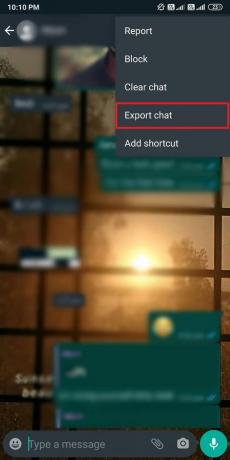
5. חלון חדש יצוץ, שבו יש לך אפשרות ל כולל מדיה בקובץ המצורף לדוא"ל שלך או לא. עם זאת, אם תכלול את המדיה, זה יגדיל את גודל הייצוא של הצ'אט. זה אופציונלי אם אתה רוצה לכלול את המדיה או לא.
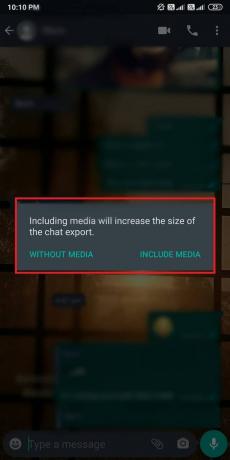
6. לאחר שבחרת לכלול מדיה או לא, אתה חייב בחר את אפליקציית הדואר שלך מרשימת היישומים שצצה.
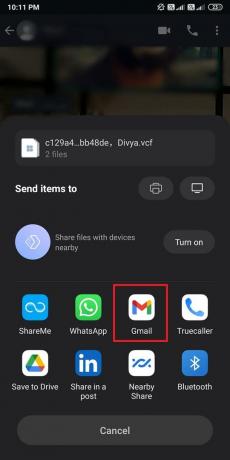
7. הזן את כתובת הדוא"ל שאליה ברצונך לשלוח את הצ'אטים בוואטסאפ.
8. לבסוף, אתה יכול להקיש על סמל החץ כדי לשלוח את האימייל.
כעת, הורד את הקבצים המצורפים האלה לאייפון שלך כדי לצפות בצ'אטים. החיסרון היחיד של שיטה זו הוא שלא תוכל לגשת לצ'אטים בוואטסאפ מכיוון שהקבצים המצורפים לדוא"ל יהיו בפורמט TXT.
מוּמלָץ:
- כיצד לחפש בגוגל באמצעות תמונה או וידאו
- כיצד לייצב סרטונים בטלפון אנדרואיד
- 3 דרכים לשלוח קבצי וידאו גדולים בוואטסאפ
- כיצד להעביר צ'אטים ישנים של WhatsApp לטלפון החדש שלך
אנו מבינים שמעבר לטלפון חדש יכול להיות מתסכל, במיוחד כאשר המכשירים פועלים על מערכות הפעלה שונות. לכן, אנו מקווים שהמדריך לעיל היה מועיל והצלחת לשחזר את הגיבוי של WhatsApp מ-Google Drive לאייפון בקלות. אנו מקווים שאהבתם את המדריך לעיל; אבל אם עדיין יש לך שאלות כלשהן, אל תהסס לשאול אותן בקטע התגובות.